Android पर काम नहीं कर रहे YouTube को ठीक करने के शीर्ष 8 तरीके
अनेक वस्तुओं का संग्रह / / November 29, 2021
YouTube ऐप लगभग सभी Android फ़ोन और टैबलेट पर इंस्टॉल हो जाता है। यह उन ऐप्स में से एक है जिसे एक बच्चा भी इस्तेमाल कर सकता है। हालाँकि, समस्या तब उत्पन्न होती है जब YouTube Android फ़ोन या टैबलेट पर काम करना बंद कर देता है. क्या आप उसी मुद्दे से गुजर रहे हैं? एंड्रॉइड फोन पर काम नहीं कर रहे YouTube को ठीक करने का तरीका देखें।

YouTube उपयोगकर्ताओं को ऐप से संबंधित विभिन्न समस्याओं का सामना करना पड़ता है। जबकि कुछ के लिए, YouTube वीडियो लोड होते हैं लेकिन चलते नहीं हैं और अन्य के लिए वीडियो बिल्कुल लोड नहीं होते हैं। इसी प्रकार, अन्य उपयोगकर्ताओं को कोई कनेक्शन नहीं जैसी त्रुटियां मिलती हैं, अपना इंटरनेट कनेक्शन जांचें, लोड करने में त्रुटि, प्लेबैक त्रुटि, आदि।
YouTube के Android ऐप में आपको जो भी समस्या आ रही है, निम्न पोस्ट से मदद मिलनी चाहिए। आएँ शुरू करें।
1. फ़ोन को पुनरारंभ करें
आपको अपने फ़ोन को पुनरारंभ करके समस्या निवारण प्रक्रिया शुरू करनी चाहिए। कई बार, यह टिप न केवल YouTube ऐप के साथ समस्याओं को ठीक करेगी बल्कि अन्य समस्याओं को भी ठीक कर देगी। यदि आप सामना कर रहे हैं तो हमारे गाइड की जाँच करें YouTube ऑटोप्ले के साथ समस्याएं.
2. इंटरनेट कनेक्शन की जाँच करें
आपको यह भी सत्यापित करना चाहिए कि आपके फोन में इंटरनेट ठीक से काम कर रहा है या नहीं। बस किसी भी वेबसाइट को ब्राउज़र के माध्यम से खोलें या कोई अन्य ऐप लॉन्च करें। इंटरनेट कनेक्शन का परीक्षण करें। अगर सब कुछ ठीक लगता है, तो इंटरनेट ठीक काम कर रहा है। अगर अन्य चीजें भी लोड नहीं होती हैं, तो आपको चाहिए अपने फोन पर इंटरनेट कनेक्शन का समस्या निवारण करें।
प्रो टिप: अगर आप YouTube देखने के लिए वाई-फ़ाई कनेक्शन का उपयोग करना, अपने मॉडेम को पुनरारंभ करें।
गाइडिंग टेक पर भी
3. हवाई जहाज मोड सक्षम करें
NS Android फ़ोन पर हवाई जहाज़ मोड सेटिंग सभी नेटवर्क से संबंधित कनेक्शन अक्षम करता है। आपको इसे एक मिनट के लिए सक्षम करने का प्रयास करना चाहिए और फिर इसे अक्षम करना चाहिए। यह YouTube प्लेबैक समस्याओं के साथ-साथ आपके फ़ोन पर नेटवर्क संबंधी समस्याओं को भी ठीक करेगा।
हवाई जहाज मोड को सक्षम करने के लिए, अपने Android फ़ोन पर त्वरित सेटिंग्स खोलें। उसके लिए नोटिफिकेशन पैनल खोलें और आपको सबसे ऊपर क्विक सेटिंग्स मिलेंगी। इसे सक्षम करने के लिए हवाई जहाज मोड सेटिंग पर टैप करें। 1 मिनट तक प्रतीक्षा करें और फिर इसे अक्षम कर दें। यूट्यूब ऐप खोलें। उम्मीद है, यह ठीक काम करेगा।

4. दिनांक और समय जांचें
यदि आपके फ़ोन में दिनांक और समय गलत है, तो आपको अपने फ़ोन पर YouTube और अन्य ऐप्स के साथ समस्याओं का सामना करना पड़ेगा। इसलिए आपको यह सुनिश्चित करना चाहिए कि आपके फोन में सही तारीख और समय है।
तो, अपने फोन पर सेटिंग्स खोलें और सिस्टम या सामान्य प्रबंधन पर जाएं। दिनांक और समय पर टैप करें। स्वचालित दिनांक और समय के आगे टॉगल सक्षम करें या नेटवर्क द्वारा प्रदत्त समय और समय क्षेत्र का उपयोग करें।

5. कैश और डेटा साफ़ करें
YouTube के काम न करने की समस्या को ठीक करने के सर्वोत्तम समाधानों में से एक है YouTube ऐप के कैशे और डेटा को साफ़ करना। जबकि कैश साफ़ करना YouTube ऐप या अन्य ऐप से कोई डेटा नहीं हटाएगा, डेटा साफ़ करने से YouTube सेटिंग रीसेट हो जाएगी। विस्तार से जानिए YouTube ऐप का डेटा साफ़ करने से क्या होता है.
YouTube ऐप के कैशे और डेटा को साफ़ करने के लिए, अपने फ़ोन पर सेटिंग खोलें और ऐप्स पर जाएं। सभी ऐप्स के तहत, YouTube पर टैप करें और उसके बाद स्टोरेज पर टैप करें।


सबसे पहले Clear cache पर टैप करें। अपने फोन को पुनरारंभ करें और देखें कि ऐप अभी काम करता है या नहीं। फिर उपलब्ध विकल्प के आधार पर क्लियर डेटा या स्टोरेज पर टैप करें।

प्रो टिप: आपको Google ऐप, Google Play Store और Google Play सेवाओं के लिए कैश और डेटा साफ़ करना चाहिए।
गाइडिंग टेक पर भी
6. यूट्यूब ऐप अपडेट करें
कई बार ऐप में बग की वजह से भी ऐसी दिक्कतें आ सकती हैं। तो इसे ठीक करने के लिए, आपको YouTube ऐप को अपडेट करना होगा। उसके लिए Play Store खोलें और YouTube खोजें। अपडेट बटन पर टैप करें। आमतौर पर, YouTube ऐप को बिना किसी समस्या के अपडेट होना चाहिए, लेकिन इसके तरीकों की जांच करें Android पर YouTube अपडेट करने में असमर्थ को ठीक करें अगर ऐसा नहीं होता है।
आपको अपने फोन में Google Play Services को भी अपडेट करना चाहिए। हमारे गाइड की जाँच करें Google Play सेवाओं को कैसे अपडेट करें.
टिप: नहीं जानते कि किसी ऐप को कब अपडेट करना है? हमारे गाइड की जाँच करें कैसे पता करें कि ऐप्स को Android और iPhone पर अपडेट की आवश्यकता है या नहीं।
7. ऐप को रीइंस्टॉल करें
यदि कोई अपडेट उपलब्ध नहीं है या YouTube ऐप को अपडेट करने से समस्या ठीक नहीं होती है, तो आपको YouTube ऐप को अनइंस्टॉल कर देना चाहिए। फिर अपने फोन को रिबूट करें और इसे वापस इंस्टॉल करें। YouTube को अनइंस्टॉल करने के लिए, Play Store खोलें और YouTube खोजें। अनइंस्टॉल पर टैप करें। कई फ़ोन पर, YouTube ऐप पहले से इंस्टॉल ऐप के लिए पूरी तरह से अनइंस्टॉल नहीं होगा। ऐसे मामलों में, ऐप के फ़ैक्टरी संस्करण को पुनर्स्थापित किया जाएगा। वह भी काफी है। ऐसा होने पर, ऐप को फिर से अपडेट करें।
8. ऐप वरीयताएँ रीसेट करें
अगर कुछ भी काम नहीं करता है, तो आपको अपने फोन पर ऐप प्राथमिकताओं को रीसेट करने के लिए थोड़ा कठोर कदम उठाने की जरूरत है। यह आपके फोन से कोई भी व्यक्तिगत डेटा या फाइल नहीं हटाएगा। यह ऐप अनुमतियों, प्रतिबंधों आदि जैसी सेटिंग्स को उनके डिफ़ॉल्ट मानों पर रीसेट कर देगा। आपको उन्हें फिर से सेट करना होगा।
ऐप प्राथमिकताएं रीसेट करने के लिए, सेटिंग > सिस्टम > रीसेट विकल्प पर जाएं। रीसेट ऐप प्राथमिकताएं पर टैप करें।
प्रो टिप: ऐप प्राथमिकताएं रीसेट करने का दूसरा तरीका देखें और विस्तार से भी जानें ऐप प्राथमिकताएं रीसेट करने से क्या होता है।


गाइडिंग टेक पर भी
YouTube वेबसाइट आज़माएं
हमें उम्मीद है कि ऊपर बताए गए तरीके आपके एंड्रॉइड फोन या टैबलेट पर YouTube ऐप के साथ प्लेबैक समस्याओं को ठीक करने में आपकी मदद करेंगे। यदि समस्या बनी रहती है, तो आपको समस्या के ठीक होने तक YouTube की मोबाइल वेबसाइट का उपयोग करना चाहिए। आप भी देख सकते हैं पांच YouTube विकल्प.
अगला: यदि आप वास्तव में किसी तरह YouTube वीडियो देखना चाहते हैं, तो आप अगले लिंक से 6 वेबसाइटों की जांच कर सकते हैं जो आपको YouTube के बिना YouTube देखने की अनुमति देती हैं।

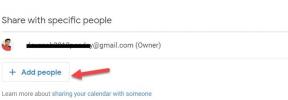
![विंडोज एक्सप्लोरर ने काम करना बंद कर दिया है [हल]](/f/8b40af2e890d047cfe49acc058cf5650.png?width=288&height=384)
